Excel 绘图秘籍,图形发光与柔化边缘技巧大揭秘
在日常办公中,Excel 不仅是数据处理的得力工具,其绘图功能也不容小觑,图形发光与柔化边缘的效果能让您的图表和图形更加出色,就为您详细介绍相关的技巧。
中心句:Excel 的绘图功能在日常办公中有重要作用。
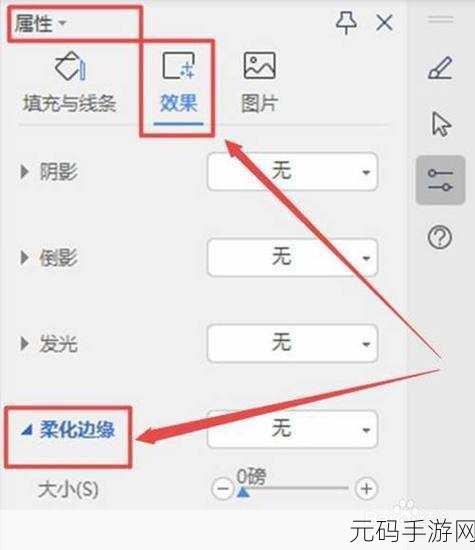
想要实现 Excel 图形的发光效果,您需要先选中目标图形,在“格式”选项卡中找到“形状效果”,在形状效果的下拉菜单里,选择“发光”,这里提供了多种预设的发光样式供您选择,您可以根据实际需求调整发光的颜色、大小和透明度等参数,以达到理想的视觉效果。
中心句:实现 Excel 图形发光效果的操作步骤。
而柔化边缘的设置同样简单且实用,同样选中图形后,在“形状效果”中选择“柔化边缘”,这里有不同程度的柔化选项,您可以通过预览来查看效果,选择最适合您图形的柔化程度。
中心句:柔化边缘的设置步骤及选择要点。
通过巧妙运用图形发光和柔化边缘的功能,您能够为 Excel 中的图表和图形增添独特的魅力,使其在众多数据展示中脱颖而出,无论是用于工作汇报还是个人创作,这些技巧都能让您的 Excel 作品更加专业和吸引人。
中心句:图形发光与柔化边缘功能的巧妙运用带来的效果。
参考自 Excel 官方帮助文档及相关办公软件使用教程。
希望以上攻略能帮助您熟练掌握 Excel 绘图中的图形发光与柔化边缘技巧,让您的办公更加高效和精彩!









